9 Opravy pro Steam stále se rozpadá na mém PC

Časté pády Steamu na PC mohou mít různé příčiny. Zde je 9 možných oprav, které vám mohou pomoci vrátit se k hraní.
World of Warcraft (WoW) je jednou z nejpopulárnějších her na světě a je to jedna z nejstarších her pro více hráčů, která byla vyvinuta v roce 2004. V dnešní době může hrát každý zdarma bez časového omezení. Mnohým z nás se při pokusu o přepnutí hry do režimu okna vyskytla chyba 3D akcelerace World of Warcraft se nepodařilo spustit. Bliká do okna a na celou obrazovku, poté se zobrazí chybové okno „World of Warcraft nemohl spustit 3D akceleraci“ a poté se hra automaticky vypne.
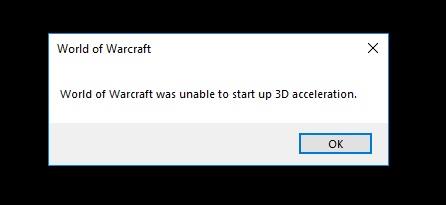
Obsah
Jak opravit chybu World of Warcraft nemohl spustit 3D akceleraci
Jak je ukázáno výše, jako hráč vím, že je to příliš nepříjemné, takže vám ukážu všechny možné nejlepší a snadné metody k vyřešení chyby World of Warcraft Nebylo možné spustit 3D akceleraci, abyste mohli hrát bez jakéhokoli rušení. Všechny tyto metody podrobně probereme.
Řešení 1: Aktualizujte ovladač grafické karty
Zastaralá grafická karta by také vedla k chybě při opravě World of Warcraft se nepodařilo spustit 3D akceleraci, musíte postupovat podle následujících kroků:
Řešení 1.1: Automatická aktualizace
Pokud nevíte o ovladači grafické karty, aktualizujte jej automaticky, musíte provést následující kroky:
Krok 1: Stiskněte tlačítko Windows a R na klávesnici
Krok 2: Poté se zobrazí dialogové okno
Krok 3: Do dialogového okna napište „devmgmt“.
Krok 4: V části „Zobrazovací adaptéry“ klikněte pravým tlačítkem na grafickou kartu a vyberte „Vlastnosti“.
Krok 5: Nyní přejděte na kartu „Ovladač“ .
Krok 6: Nyní klikněte na „Aktualizovat ovladač“ a vyberte aktualizaci automaticky.
Ve výše uvedených krocích můžete automaticky aktualizovat ovladač grafické karty. Pokud víte o ovladači grafické karty, vezměte si čas a aktualizujte jej ručně, je to bezpečnější než automaticky.
Řešení 1.2: Ruční aktualizace
Krok 1: Klikněte na internetový prohlížeč, tj. Google Chrome a Safari.
Krok 2: Poté klikněte na společnost ovladače grafické karty.
Krok 3: Poté klikněte na nejnovější ovladač grafické karty a zkontrolujte jej podle počítače a zkontrolujte také bajty okna.
Krok 4: Poté si jej stáhněte nebo aktualizujte skutečně.
Řešení 2: Zakažte optimalizaci na celou obrazovku
Když se setkám s tímto problémem, jednou z metod, kterou dělám, je vypnutí optimalizace na celou obrazovku pro „World of Warcraft“ a oprava této chyby podle následujících kroků:
Krok 1: Na klávesnici stiskněte klávesu Windows + klávesovou zkratku E.
Krok 2: Otevřete složku hry.
Krok 3: Klikněte pravým tlačítkem myši na možnost wow.exe a poté klikněte na vlastnost a přejděte na místní disk.
Krok 4: Na místním disku zkontrolujte další soubor a vyhledejte soubor game.exe.
Krok 5: Klikněte pravým tlačítkem na soubor game.exe a klikněte na vlastnost.
Krok 6: Zobrazí se nabídka, klikněte na 2. možnost „ Kompatibilita “, která je v 1. sloupci 2. řádku, a vyberte možnost Spustit tento program jako správce.
Krok 7: Klikněte na tlačítko „ Použít “ vpravo dole.
Krok 8: Poté klikněte na tlačítko „OK“.
Po všech těchto krocích spusťte hru znovu. Doufám, že tato metoda vyřeší váš problém s hrou, pokud nebudou postupovat podle 2. možnosti.
Řešení 3: Spusťte nástroj Repair Tool z aplikace Blizzard Battle.net Desktop
Tato metoda je pouze pro hráče, zde je řešení, které můžete opravit chybu World of Warcraft Nebylo možné spustit 3D akceleraci tím, že půjdete do hry, postupujte podle těchto jednoduchých kroků.
Krok 1: Ve hře přejděte na ikonu puchýře spouštěče bitevní sítě, který je v pravém horním rohu.
Krok 2: Poté klikněte na nastavení.
Krok 3: Přejděte na spodní možnost v něm, tj. World of Warcraft (klasika).
Krok 4: Nyní existují dva příkazy, které můžete zadat podle svého výběru.
Krok 5: V tomto dialogovém okně zadejte příkaz „ -windowed “. Pokud začnete tímto příkazem, spustíte se v režimu okna kliknutím na možnost vpravo dole „ Použít “.
Krok 6: Pokud však v dialogovém okně zadáte příkaz „ -fullscreen “, hra se spustí v režimu celé obrazovky kliknutím na možnost vpravo dole „ Použít “.
Bylo doporučeno použít příkaz „ -windowed “, protože většina problémů je touto volbou vyřešena.
Řešení 4: Vypněte SLI na grafické kartě NVIDIA
Scalable Link Interface (SLI) je obchodní název pro technologii multi-GPU, která byla vyvinuta společností NVIDIA k propojení dvou nebo více grafických karet dohromady za účelem vytvoření jediného výstupu, takže se zvýší dostupný výpočetní výkon a poskytne dobré FPS při hraní her.
World of Warcraft toto nepodporuje, proto se při instalaci World of Warcraft automaticky vypne SLI. Chcete-li povolit SLI na grafické kartě NVIDIA. Chcete-li získat výsledek, postupujte podle níže uvedené metody:
Krok 1: Klepněte pravým tlačítkem myši na nabídku na ploše, která se zobrazí v podnabídce na ovládacím panelu NVIDIA.
Krok 2: Otevřete ovládací panel Nvidia. Klikněte na první možnost v dílčí možnosti klikněte na třetí možnost. Poté v nabídce nastavení nastavte konfiguraci SLI .
Krok 3: Vyberte možnost Povolit technologii SLI, jak je uvedeno výše, a poté klikněte na tlačítko použít.
Doporučujeme restartovat počítač a poté hru otevřít, abyste zkontrolovali, zda je problém s hrou vyřešen nebo ne.
Řešení 5: Nastavte nejlepší nastavení v Ovládacím panelu NVIDIA
Někdy aktualizace systému Windows a přeinstalace hry zkazí nastavení ovládacího panelu NVIDIA i nastavení ve hře. Zde vám tedy ukážu optimalizované nastavení v ovládacím panelu NVIDIA a optimalizaci nastavení ve hře. Což vám nejen pomůže opravit tuto chybu, ale také vám pomůže opravit FPS, snížit vstupní zpoždění a zlepšit vizuální.
Řešení 5.1: Nastavení upgradu v Ovládacím panelu NVIDIA
Krok 1: Klepněte pravým tlačítkem myši na ploše se zobrazí možnost klepněte na ovládací panel NVIDIA.
Krok 2: Klikněte na první možnost „3D nastavení“ a poté klikněte na 2. možnost „Spravovat 3D nastavení v nastavení 3D“ .
Krok 3: Klikněte na pokročilé zobrazení, Změňte anizotropní nastavení nastavte jej jako „ovládání aplikace“ .
Krok 4: Nastavte „Anizotropní optimalizace MIP filtru“ na „Zapnuto“ a „Anizotropní optimalizace vzorku“ na Vypnuto .
Krok 5: Nastavte „Vertical Sync“ na App-controlled.
Krok 6: Nastavte „SLI Performance Mode“ na „Force alternative frame rendering 2“ a nastavte „Force mipmaps“ na „Bilinear“ .
Krok 7: Klikněte na „Soubor“ a poté klikněte na „Existovat“ po provedení všech kroků, stačí restartovat počítač.
Řešení 5.2: Upgradujte své nastavení ve World of Warcraft
Krok 1: Klikněte na world of warcraft a počkejte, až se hra spustí, poté stiskněte Esc na klávesnici a klikněte na nastavení videa.
Krok 2: Nastavte „ Vzdálenost vykreslování terénu “ mezi 70 a 97, v závislosti na rychlosti vašeho procesoru.
Krok 3: Poté vypněte „Celá obrazovka svítí“ .
Krok 4: V nastavení hry nastavte anizotropní filtrování mezi 85 a 97, v závislosti na vašem procesoru.
Krok 5: Poté v neposlední řadě nastavte intenzitu počasí, texturu terénu, trilineární filtrování, povětrnostní stíny, stínování vertexů a hladké stínování nad 95.
Řešení 6: Aktualizujte verzi DirectX
DirectX je software dostupný v systému Windows, který umožňuje softwaru, zejména hrám, pracovat přímo s vaším video a audio hardwarem. World of warcraft používal DirectX, který zrychlil multimédia a celkově zlepšil multimédia, takže je nutné používat aktualizovanou verzi DirectX.
Nejprve zkontrolujte verzi DirectX. Podle následujících několika kroků:
Krok 1: Stiskněte tlačítko „Windows + R“, dialogové okno se objeví vpravo dole
Krok 2: Do dialogového okna zadejte „dxdiag“ a stiskněte Enter.
Krok 3: Zobrazí se okno Diagnostický nástroj DirectX .
Krok 4: Podívejte se na číslo verze zobrazené napravo od „ Verze DirectX “.
Tímto způsobem si můžete stáhnout nejnovější verzi DirectX a vaše chyba může být ze hry odstraněna.
Řešení 7: Zakažte překrytí NVIDIA
Tato metoda je určena pouze pro uživatele NVIDIA. GeForce, která je součástí NVIDIA overlay, se používá k akceleraci GPU. Podle profesionálních hráčů tato metoda také funguje, takže zde je několik kroků, jak deaktivovat překrytí NVIDIA
Krok 1: Otevřete prostředí aplikace GeForce.
Krok 2: Klikněte na ikonu „Sdílet“ vlevo
Krok 3: Klikněte na ikonu „Okamžitá odpověď“ v překryvné vrstvě a poté vyberte „Vypnout“ .
Krok 4: Zavřete překrytí.
Po provedení všech kroků vám doporučujeme restartovat systém.
Řešení 8: Aktualizujte systém Windows
Přímá metoda je podobná aktualizaci metody DirectX, tj. v metodě 6. Pokud váš počítač zobrazuje výše uvedený obrázek, přejděte do části aktualizace. Pak to znamená, že přímá metoda není ve vašem PC možná, neznamená to, že aktualizace není možná ve vašem PC, můžete alternativně aktualizovat svůj počítač. V této situaci se PowerShell stane vaším nejlepším přítelem, abyste mohli postupovat podle uvedených kroků.
Krok 1: Klikněte pravým tlačítkem na tlačítko nabídky Start, klikněte na možnost PowerShell.
Krok 2: Nastavte zásady provádění.
Krok 3: Nainstalujte poskytovatele balíčku nugat. Nougat je program poskytovatele oken s otevřeným zdrojovým kódem, který vám umožňuje spravovat počítače se systémem Windows.
Krok 4: Nainstalujte modul PSWindowsupdate.
To vám umožňuje ovládat a skutečně detekovat a dokonce instaluji aktualizace Windows na příkazový řádek PowerShell a konečně ten příkaz, na který si zvyknete, je aktualizace okna.
Po provedení všech výše uvedených kroků stiskněte klávesu Enter na klávesnici. PowerShell vám automaticky poskytne všechny soubory a ovladače, které jsou nyní zastaralé, buď je můžete aktualizovat jeden po druhém, nebo je můžete aktualizovat všechny dohromady.
Číst dále:
Závěr
Jako hráč jsem vám ukázal všechny možné a fungující metody k vyřešení World of Warcraft, který není schopen spustit problém s 3D akcelerací. Doufejme, že se váš problém s hrou nyní vyřeší.
Časté pády Steamu na PC mohou mít různé příčiny. Zde je 9 možných oprav, které vám mohou pomoci vrátit se k hraní.
Pokud máte nedostatek vnitřního úložného prostoru na své Sony PlayStation 5 nebo PS5, možná budete chtít znát požadavky NVMe pro rozšíření úložiště PS5
Hledáte způsoby, jak provést upgrade interního úložiště PS5? Toto je nejlepší průvodce, který můžete na webu najít ohledně upgradu úložiště PS5.
Pokud hledáte, jak vylepšit své herní zařízení, podívejte se na tento seznam nezbytného vybavení pro hráče, které zvýší váš herní zážitek.
Podívejte se na náš seznam 8 nejlepších bezdrátových sluchátek, která si můžete vybrat podle svého rozpočtu, životního stylu a potřeb.
Zjistěte, jak opravit chybu kódu 4008 "neúspěšné připojení k serveru", když se pokoušíte hrát Warhammer 40,000: Darktide, a naučte se, proč se tato chyba objevuje.
Zjistěte, jak řešit pády Černého Mýtu: Wukong, abyste si mohli užít tuto vzrušující akční RPG bez přerušení.
Steam Deck je mocné přenosné zařízení, které vám umožňuje hrát PC hry na cestách. Jednou z největších výhod používání Steam Decku k hraní emulovaných her je možnost hrát klasické hry z starších konzolí, které nemusí být dostupné na moderních platformách.
V tomto článku se dozvíme, co je to překryvná vrstva Discord a proč překryvná vrstva Discord nefunguje. Začněme tedy opravou Discord Overlay Not Working.
Nejde vám zapnout Steam Deck? Přečtěte si tento článek nyní a najděte nejlepší způsoby, jak vyřešit problém s tím, že se Steam Deck nezapne.








